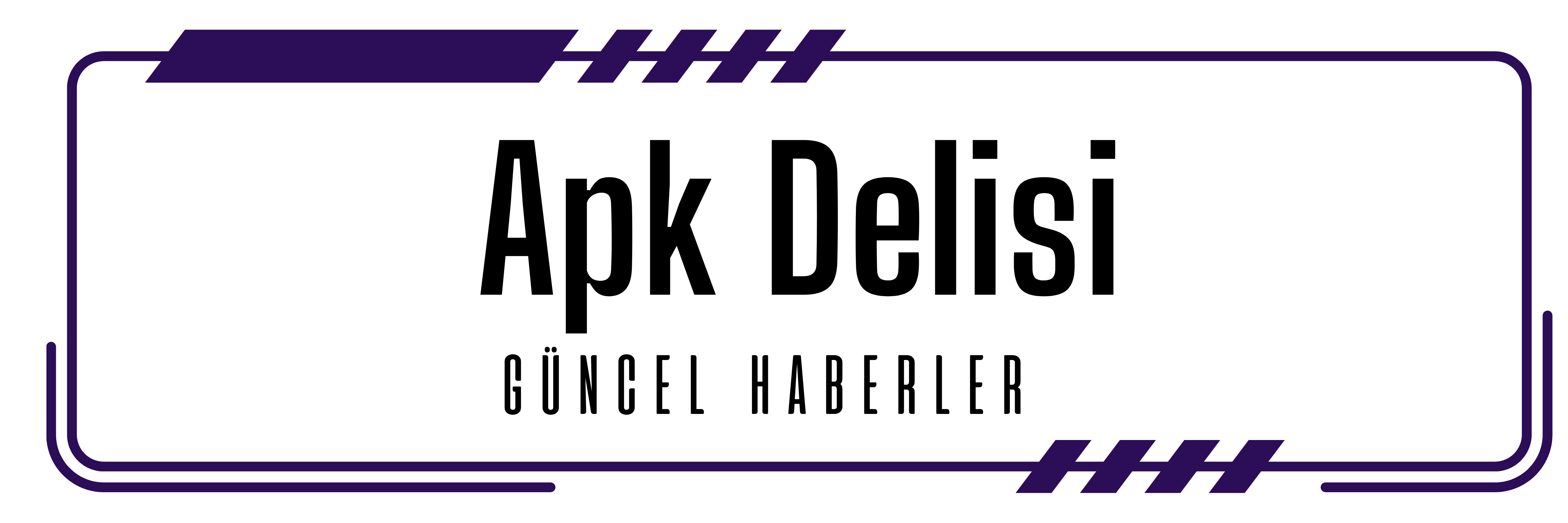iPhone’larda “Servis Yok” Sorunu: Nedenleri, Çözümleri ve İpuçları (5000+ Kelime)

iPhone kullanıcılarının karşılaştığı en sinir bozucu sorunlardan biri, hiç şüphesiz “Servis Yok” hatasıdır. Bu durum, telefonunuzun şebeke bağlantısını kaybetmesi ve dolayısıyla arama yapamamanız, mesaj gönderememeniz veya internete erişememeniz anlamına gelir. Özellikle acil durumlarda veya önemli bir görüşme yapmanız gerektiğinde bu sorun oldukça can sıkıcı olabilir. Peki, iPhone’larda “Servis Yok” hatası neden ortaya çıkar ve bu sorunu çözmek için neler yapabilirsiniz? Bu kapsamlı rehberde, bu sorunun olası nedenlerini, adım adım çözüm yöntemlerini ve sorunu önlemek için ipuçlarını detaylı bir şekilde inceleyeceğiz.
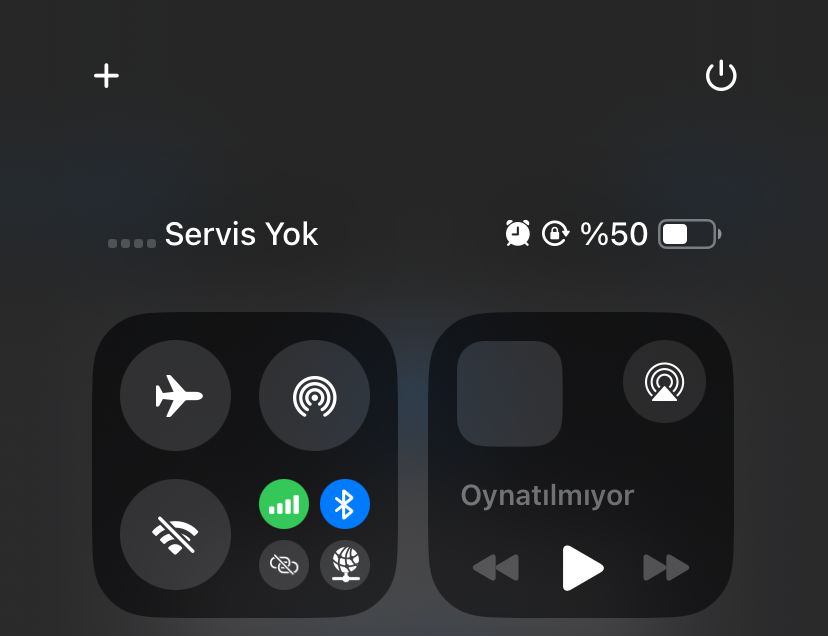
“Servis Yok” Hatasının Olası Nedenleri
iPhone’unuzda “Servis Yok” hatasıyla karşılaşmanızın birçok farklı nedeni olabilir. Bu nedenler genellikle yazılımsal, donanımsal veya şebeke kaynaklı olabilir. İşte en yaygın nedenlerden bazıları:
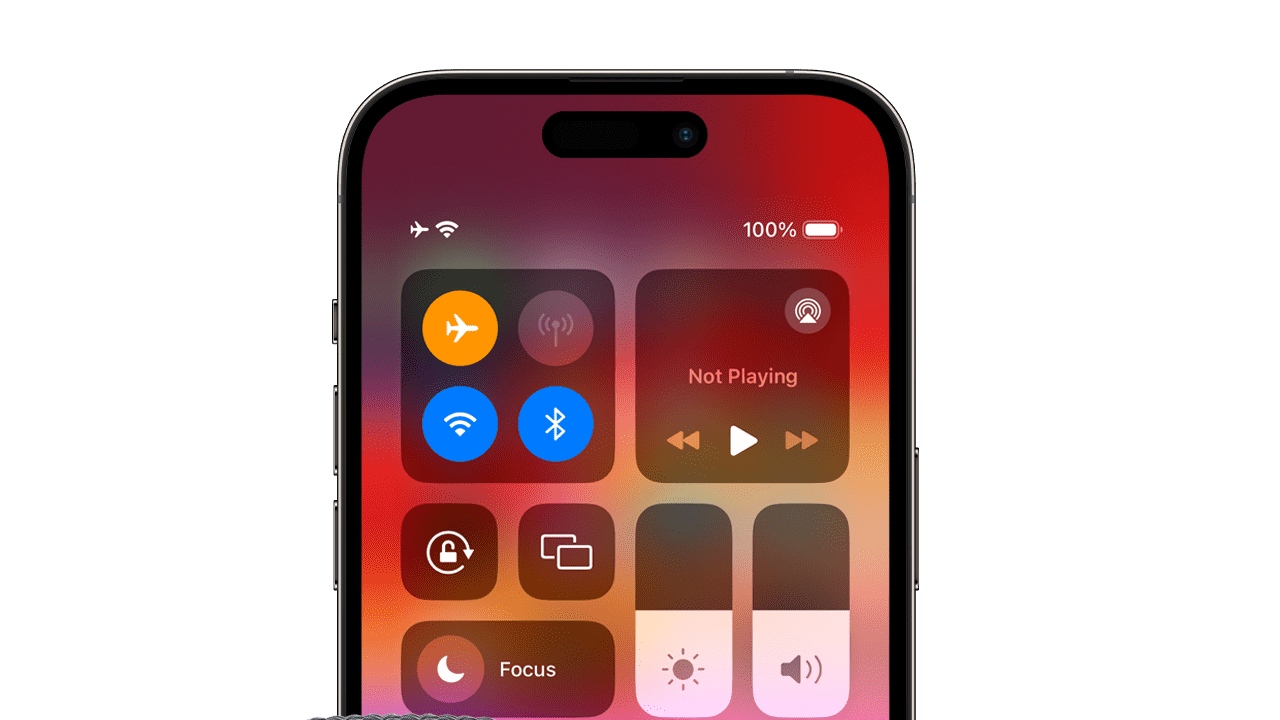
- Şebeke Kapsama Alanı Dışı: En basit ve en sık karşılaşılan nedenlerden biri, bulunduğunuz bölgede şebeke kapsama alanının olmamasıdır. Özellikle kırsal bölgelerde veya binaların iç kısımlarında bu durumla karşılaşabilirsiniz.
- Uçak Modu: Uçak modu etkinleştirildiğinde, telefonunuz tüm kablosuz bağlantıları (hücresel veri, Wi-Fi, Bluetooth) kapatır. Yanlışlıkla uçak modunu açmış olabilirsiniz.
- SIM Kart Sorunları: SIM kartınızın doğru şekilde takılmamış olması, hasar görmüş olması veya eski olması “Servis Yok” hatasına neden olabilir.
- Yazılımsal Hatalar: iOS işletim sistemindeki hatalar veya güncel olmayan yazılım sürümleri şebeke bağlantısıyla ilgili sorunlara yol açabilir.
- Operatör Sorunları: Operatörünüzün şebekesinde yaşanan geçici kesintiler veya bakım çalışmaları da “Servis Yok” hatasına neden olabilir.
- Donanımsal Arızalar: Nadir durumlarda, iPhone’unuzun anteninde veya diğer donanım bileşenlerinde meydana gelen arızalar şebeke bağlantısını etkileyebilir.
- Ağ Ayarları Sorunları: Yanlış yapılandırılmış ağ ayarları veya eski ağ ayarları “Servis Yok” hatasına yol açabilir.
- IMEI Numarası Sorunları: IMEI numaranızın (Uluslararası Mobil Ekipman Kimliği) bloke edilmiş veya kayıt dışı olması durumunda da bu sorunla karşılaşabilirsiniz.

“Servis Yok” Hatasını Çözmek İçin Adım Adım Yöntemler
Şimdi, iPhone’unuzda “Servis Yok” hatasıyla karşılaştığınızda uygulayabileceğiniz çeşitli çözüm yöntemlerini adım adım inceleyelim:
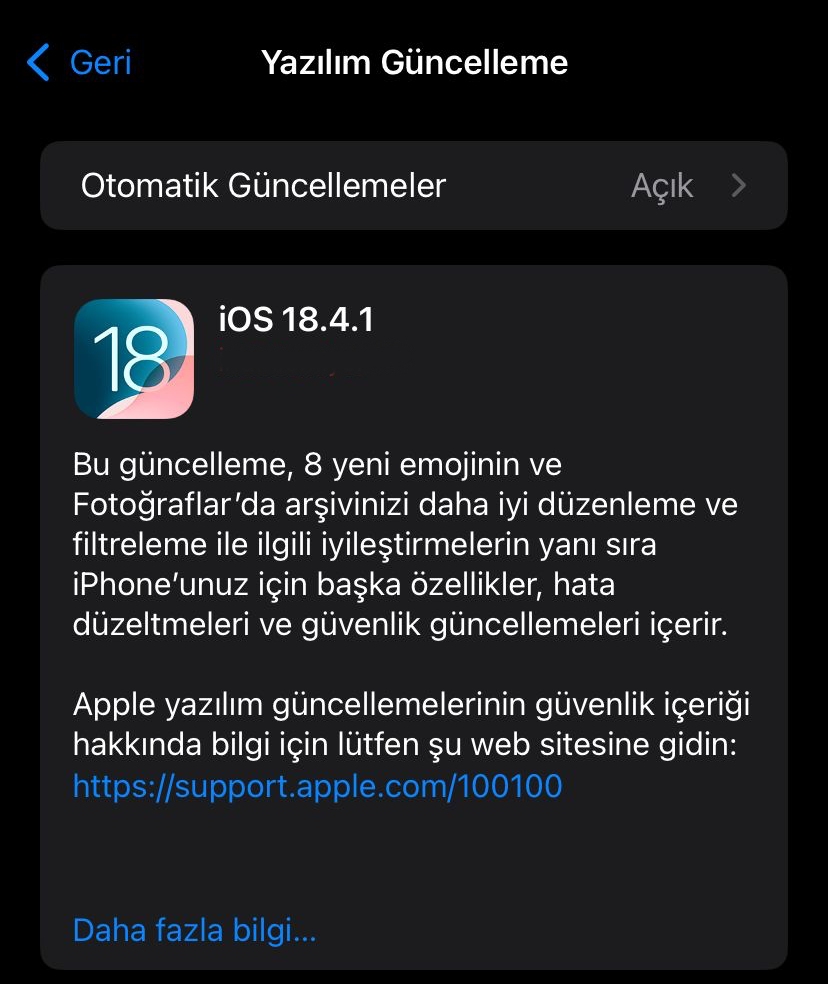
Yöntem 1: Temel Kontroller
Herhangi bir karmaşık çözüme geçmeden önce, aşağıdaki temel kontrolleri yaparak sorunun basit bir şekilde çözülüp çözülmediğini kontrol edin:
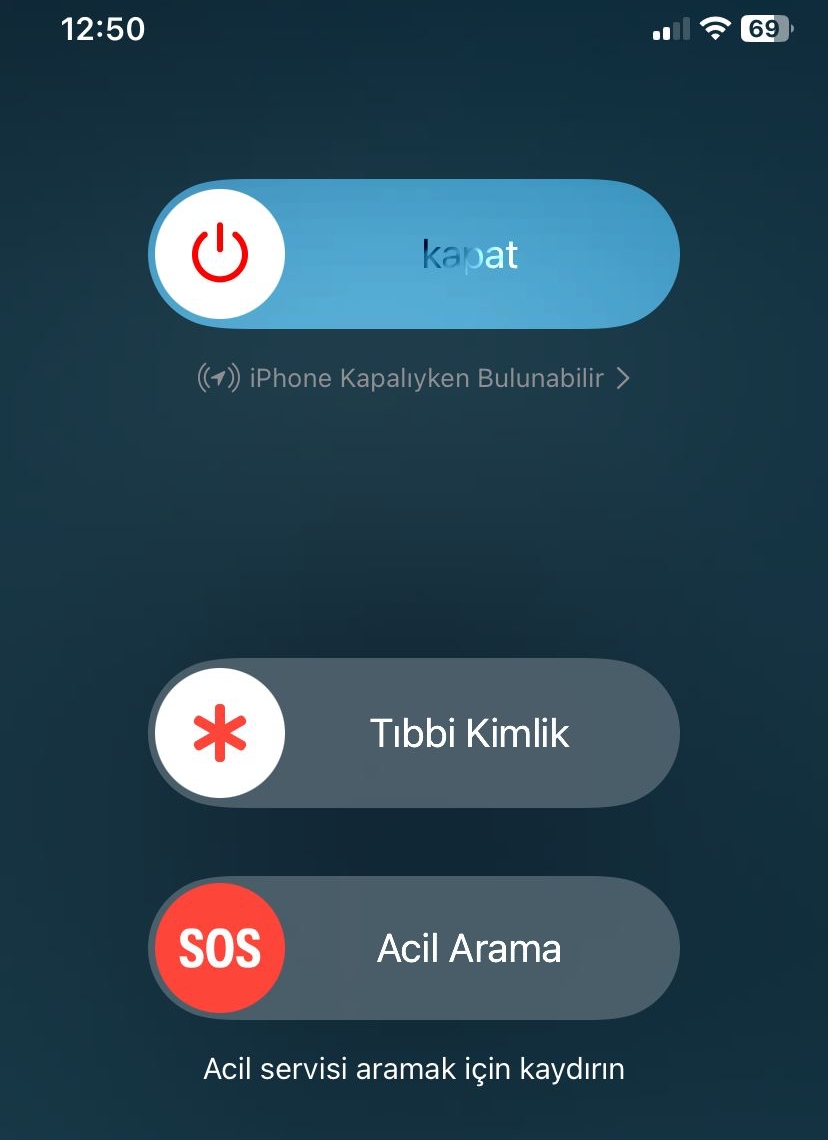
- Uçak Modunu Kontrol Edin: Denetim Merkezi’ni açarak (ekranın üstünden aşağıya kaydırarak) veya Ayarlar uygulamasından Uçak Modu’nun kapalı olduğundan emin olun.
- Şebeke Kapsama Alanını Kontrol Edin: Farklı bir yere giderek veya bir arkadaşınızın/ailenizin aynı operatörle çalışan telefonunun çekip çekmediğini kontrol ederek şebeke kapsama alanında olup olmadığınızı doğrulayın.
- iPhone’unuzu Yeniden Başlatın: iPhone’unuzu kapatıp tekrar açmak, geçici yazılımsal hataları gidermeye yardımcı olabilir.

Yöntem 2: SIM Kartı Kontrol Edin
SIM kartınızla ilgili sorunlar “Servis Yok” hatasına neden olabilir. SIM kartınızı kontrol etmek için aşağıdaki adımları izleyin:
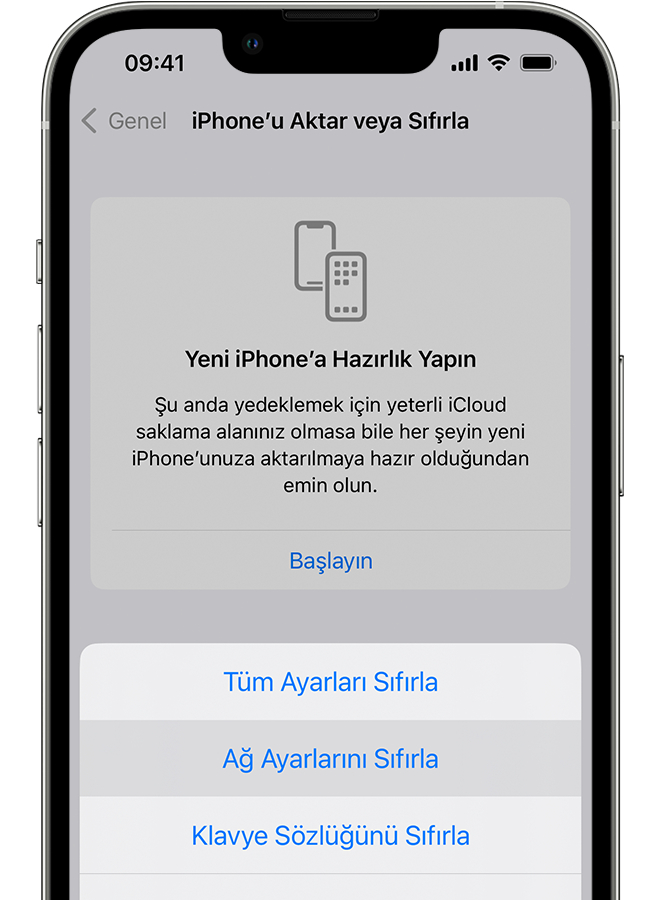
- iPhone’unuzu Kapatın: SIM kartı çıkarmadan önce iPhone’unuzu tamamen kapatın.
- SIM Kart Tepsisini Çıkarın: SIM kart tepsisini çıkarmak için SIM çıkarma aracını (veya bir ataşın ucunu) kullanın.
- SIM Kartı Kontrol Edin: SIM kartın hasar görmediğinden, çizik veya kirli olmadığından emin olun.
- SIM Kartı Temizleyin: Gerekirse, SIM kartı yumuşak, kuru bir bezle nazikçe temizleyin.
- SIM Kartı Yeniden Takın: SIM kartı doğru şekilde SIM kart tepsisine yerleştirin ve tepsiyi iPhone’unuza geri takın.
- iPhone’unuzu Açın: iPhone’unuzu açın ve şebeke bağlantısının geri gelip gelmediğini kontrol edin.
- Farklı Bir SIM Kart Deneyin: Mümkünse, farklı bir SIM kartı iPhone’unuza takarak sorunun SIM kartınızdan mı yoksa iPhone’unuzdan mı kaynaklandığını belirleyin.

Yöntem 3: Yazılım Güncellemelerini Kontrol Edin
Güncel olmayan iOS yazılımı veya operatör ayarları “Servis Yok” hatasına neden olabilir. Yazılım güncellemelerini kontrol etmek için aşağıdaki adımları izleyin:
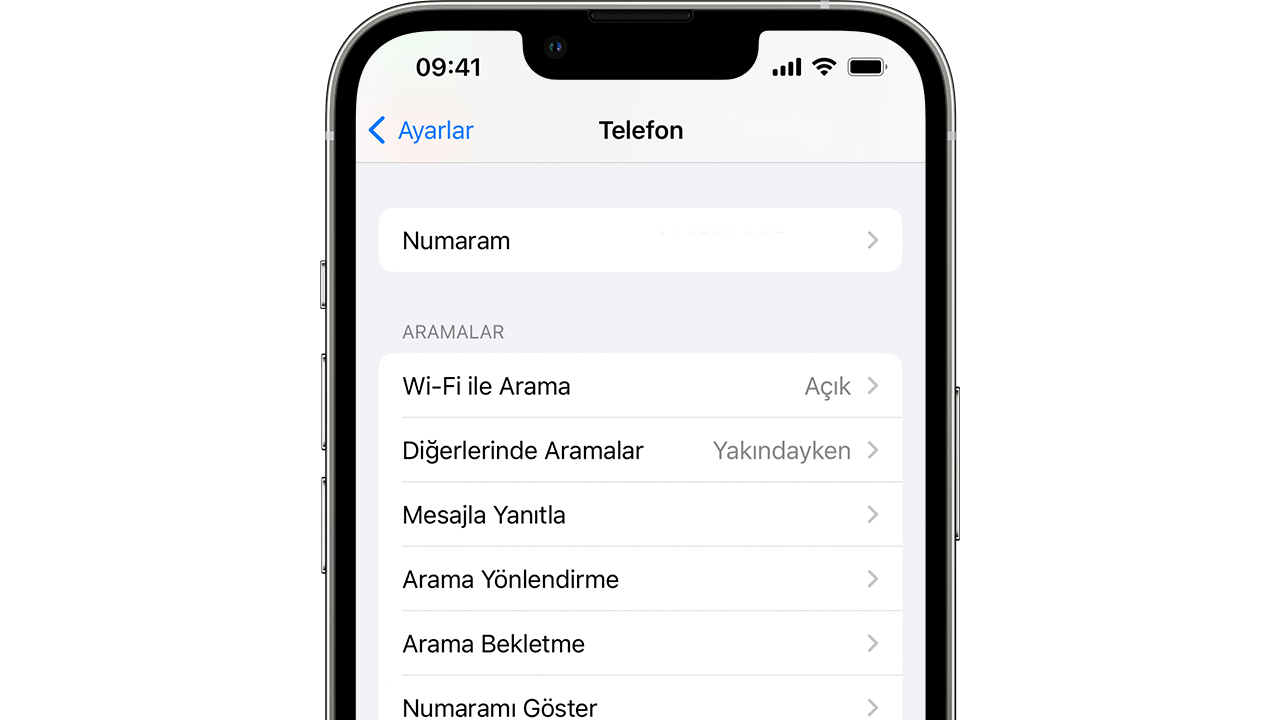
- Ayarlar Uygulamasını Açın: iPhone’unuzdaki Ayarlar uygulamasını açın.
- Genel’e Dokunun: Ayarlar menüsünde “Genel” seçeneğine dokunun.
- Yazılım Güncelleme’ye Dokunun: Genel menüsünde “Yazılım Güncelleme” seçeneğine dokunun.
- Güncellemeleri İndirin ve Yükleyin: Eğer bir güncelleme varsa, “İndir ve Yükle” seçeneğine dokunarak güncellemeyi indirin ve yükleyin.
- Operatör Ayarlarını Güncelleyin: Bazen operatörler, şebeke performansını iyileştirmek için operatör ayarları güncellemeleri yayınlar. Bu güncellemeleri de yüklemeniz önemlidir.
Yöntem 4: Ağ Ayarlarını Sıfırlayın
Yanlış yapılandırılmış ağ ayarları “Servis Yok” hatasına neden olabilir. Ağ ayarlarını sıfırlamak için aşağıdaki adımları izleyin:
- Ayarlar Uygulamasını Açın: iPhone’unuzdaki Ayarlar uygulamasını açın.
- Genel’e Dokunun: Ayarlar menüsünde “Genel” seçeneğine dokunun.
- iPhone’u Aktar veya Sıfırla’ya Dokunun: Genel menüsünde “iPhone’u Aktar veya Sıfırla” seçeneğine dokunun.
- Sıfırla’ya Dokunun: “iPhone’u Aktar veya Sıfırla” menüsünde “Sıfırla” seçeneğine dokunun.
- Ağ Ayarlarını Sıfırla’ya Dokunun: Sıfırla menüsünde “Ağ Ayarlarını Sıfırla” seçeneğine dokunun.
- Parolanızı Girin: Gerekirse, iPhone’unuzun parolasını girin.
- Onaylayın: Ağ ayarlarını sıfırlamayı onaylayın.
Uyarı: Ağ ayarlarını sıfırlamak, Wi-Fi parolalarınız, Bluetooth eşleştirmeleriniz ve diğer ağ ayarlarınız gibi tüm kaydedilmiş ağ ayarlarını silecektir. Bu nedenle, bu bilgileri yeniden girmeniz gerekecektir.
Yöntem 5: Tarih ve Saati Kontrol Edin
Yanlış tarih ve saat ayarları, iPhone’unuzun şebeke bağlantısıyla senkronize olmasını engelleyebilir. Tarih ve saati kontrol etmek için aşağıdaki adımları izleyin:
- Ayarlar Uygulamasını Açın: iPhone’unuzdaki Ayarlar uygulamasını açın.
- Genel’e Dokunun: Ayarlar menüsünde “Genel” seçeneğine dokunun.
- Tarih ve Saat’e Dokunun: Genel menüsünde “Tarih ve Saat” seçeneğine dokunun.
- Otomatik Olarak Ayarla’yı Etkinleştirin: “Otomatik Olarak Ayarla” seçeneğini etkinleştirin. Bu, iPhone’unuzun tarih ve saati otomatik olarak şebekeden almasını sağlayacaktır.
- Manuel Olarak Ayarlayın: “Otomatik Olarak Ayarla” seçeneği çalışmıyorsa, tarih ve saati manuel olarak doğru şekilde ayarlayın.
Yöntem 6: Operatörünüzle İletişime Geçin
Yukarıdaki yöntemlerin hiçbiri işe yaramadıysa, operatörünüzle iletişime geçerek sorunun onların şebekesinden kaynaklanıp kaynaklanmadığını kontrol edin. Operatörünüz, şebeke kesintileri, bakım çalışmaları veya hesabınızla ilgili sorunlar hakkında size bilgi verebilir.
Yöntem 7: IMEI Numarasını Kontrol Edin
IMEI numaranızın bloke edilmiş veya kayıt dışı olması durumunda da “Servis Yok” hatasıyla karşılaşabilirsiniz. IMEI numaranızı kontrol etmek için aşağıdaki adımları izleyin:
- Telefon Uygulamasını Açın: iPhone’unuzdaki Telefon uygulamasını açın.
- *#06#’yı Tuşlayın: Tuş takımında *#06# tuşlayın.
- IMEI Numaranızı Not Edin: IMEI numaranız ekranda görünecektir. Bu numarayı not edin.
- Operatörünüzle İletişime Geçin: IMEI numaranızın bloke edilip edilmediğini veya kayıt dışı olup olmadığını kontrol etmek için operatörünüzle iletişime geçin.
Yöntem 8: DFU Modunda Geri Yükleme
Bu yöntem, daha karmaşık bir çözümdür ve yalnızca yukarıdaki yöntemlerin hiçbiri işe yaramadıysa denenmelidir. DFU (Aygıt Firmware Güncellemesi) modu, iPhone’unuzu fabrika ayarlarına geri yüklemenizi sağlar. DFU modunda geri yükleme yapmak için aşağıdaki adımları izleyin:
- iPhone’unuzu Bilgisayarınıza Bağlayın: iPhone’unuzu bir USB kablosuyla bilgisayarınıza bağlayın.
- iTunes’u Açın: Bilgisayarınızda iTunes’u açın (veya macOS Catalina veya sonraki sürümlerde Finder’ı kullanın).
- iPhone’unuzu DFU Moduna Alın: iPhone modelinize bağlı olarak, DFU moduna alma adımları farklılık gösterebilir. İşte bazı yaygın modeller için adımlar:
- iPhone 8 ve Sonrası: Sesi Yükselt düğmesine hızlıca basın ve bırakın. Sesi Kıs düğmesine hızlıca basın ve bırakın. Yan düğmeyi (güç düğmesi) basılı tutun. Ekran kararana kadar yan düğmeyi basılı tutmaya devam edin. Ardından, Sesi Kıs düğmesini ve yan düğmeyi aynı anda basılı tutun. Yaklaşık 5 saniye sonra, yan düğmeyi bırakın ancak Sesi Kıs düğmesini basılı tutmaya devam edin. iTunes (veya Finder), iPhone’unuzu DFU modunda algıladığında, Sesi Kıs düğmesini bırakabilirsiniz.
- iPhone 7 ve 7 Plus: Yan düğmeyi (güç düğmesi) ve Sesi Kıs düğmesini aynı anda basılı tutun. Ekran kararana kadar basılı tutmaya devam edin. Yaklaşık 5 saniye sonra, yan düğmeyi bırakın ancak Sesi Kıs düğmesini basılı tutmaya devam edin. iTunes (veya Finder), iPhone’unuzu DFU modunda algıladığında, Sesi Kıs düğmesini bırakabilirsiniz.
- iPhone 6s ve Öncesi: Yan düğmeyi (güç düğmesi) ve Ana Ekran düğmesini aynı anda basılı tutun. Ekran kararana kadar basılı tutmaya devam edin. Yaklaşık 5 saniye sonra, yan düğmeyi bırakın ancak Ana Ekran düğmesini basılı tutmaya devam edin. iTunes (veya Finder), iPhone’unuzu DFU modunda algıladığında, Ana Ekran düğmesini bırakabilirsiniz.
- Geri Yükle’ye Tıklayın: iTunes (veya Finder), iPhone’unuzu DFU modunda algıladığında, bir uyarı mesajı gösterecektir. Bu mesajda “Geri Yükle” seçeneğine tıklayın.
- Talimatları İzleyin: iTunes (veya Finder) tarafından verilen talimatları izleyerek iPhone’unuzu geri yükleyin.
Uyarı: DFU modunda geri yükleme, iPhone’unuzdaki tüm verileri silecektir. Bu nedenle, geri yükleme yapmadan önce verilerinizi yedeklemeniz önemlidir.
Yöntem 9: Profesyonel Yardım Alın
Yukarıdaki yöntemlerin hiçbiri işe yaramadıysa, iPhone’unuzda donanımsal bir arıza olabilir. Bu durumda, bir Apple Yetkili Servis Sağlayıcısı’na veya Apple Store’a başvurarak profesyonel yardım almanız gerekebilir.
“Servis Yok” Sorununu Önlemek İçin İpuçları
iPhone’unuzda “Servis Yok” sorunuyla karşılaşmamak için aşağıdaki ipuçlarını uygulayabilirsiniz:
- SIM Kartınızı Düzenli Olarak Kontrol Edin: SIM kartınızın hasar görmediğinden, çizik veya kirli olmadığından emin olun. Gerekirse, SIM kartınızı yumuşak, kuru bir bezle nazikçe temizleyin.
- Yazılımınızı Güncel Tutun: iOS yazılımınızı ve operatör ayarlarınızı her zaman güncel tutun.
- Ağ Ayarlarınızı Kontrol Edin: Ağ ayarlarınızın doğru şekilde yapılandırıldığından emin olun.
- Şebeke Kapsama Alanınızı Bilin: Seyahat etmeden önce veya yeni bir bölgeye taşınmadan önce operatörünüzün şebeke kapsama alanını kontrol edin.
- iPhone’unuzu Koruyun: iPhone’unuzu düşürmekten, suya maruz bırakmaktan ve aşırı sıcak veya soğuk ortamlarda bırakmaktan kaçının.
Wi-Fi Arama: “Servis Yok”ken Arama Yapmanın Alternatif Yolu
“Servis Yok” hatasıyla karşılaştığınızda, hücresel şebeke olmadan da arama yapmanın bir yolu vardır: Wi-Fi Arama. Wi-Fi Arama, Wi-Fi ağı üzerinden arama yapmanızı sağlar. Bu özellik, hücresel şebekenin zayıf olduğu veya hiç olmadığı durumlarda oldukça kullanışlıdır.
Wi-Fi Aramayı Etkinleştirme
Wi-Fi Aramayı etkinleştirmek için aşağıdaki adımları izleyin:
- Ayarlar Uygulamasını Açın: iPhone’unuzdaki Ayarlar uygulamasını açın.
- Telefon’a Dokunun: Ayarlar menüsünde “Telefon” seçeneğine dokunun.
- Wi-Fi ile Arama’ya Dokunun: Telefon menüsünde “Wi-Fi ile Arama” seçeneğine dokunun.
- Wi-Fi ile Arama’yı Etkinleştirin: “Wi-Fi ile Arama” anahtarını etkinleştirin.
Wi-Fi Arama’nın Avantajları
Wi-Fi Arama’nın birçok avantajı vardır:
- Hücresel Şebeke Olmadan Arama Yapma: Hücresel şebekenin zayıf olduğu veya hiç olmadığı durumlarda arama yapmanızı sağlar.
- Daha İyi Arama Kalitesi: Wi-Fi ağı üzerinden yapılan aramalar genellikle daha iyi ses kalitesine sahiptir.
- Uluslararası Aramalarda Tasarruf: Wi-Fi ağı üzerinden yapılan uluslararası aramalar, hücresel şebeke üzerinden yapılan aramalara göre daha ucuz olabilir.
Sonuç
“Servis Yok” hatası, iPhone kullanıcıları için oldukça sinir bozucu bir sorun olabilir. Ancak, bu rehberde belirtilen yöntemleri uygulayarak sorunun nedenini belirleyebilir ve çözebilirsiniz. Unutmayın, her zaman temel kontrollerle başlayın ve daha karmaşık çözümlere geçmeden önce basit yöntemleri deneyin. Eğer sorun devam ederse, operatörünüzle iletişime geçmekten veya profesyonel yardım almaktan çekinmeyin. Ayrıca, Wi-Fi Arama özelliğini kullanarak hücresel şebeke olmadan da arama yapabileceğinizi unutmayın.
“`